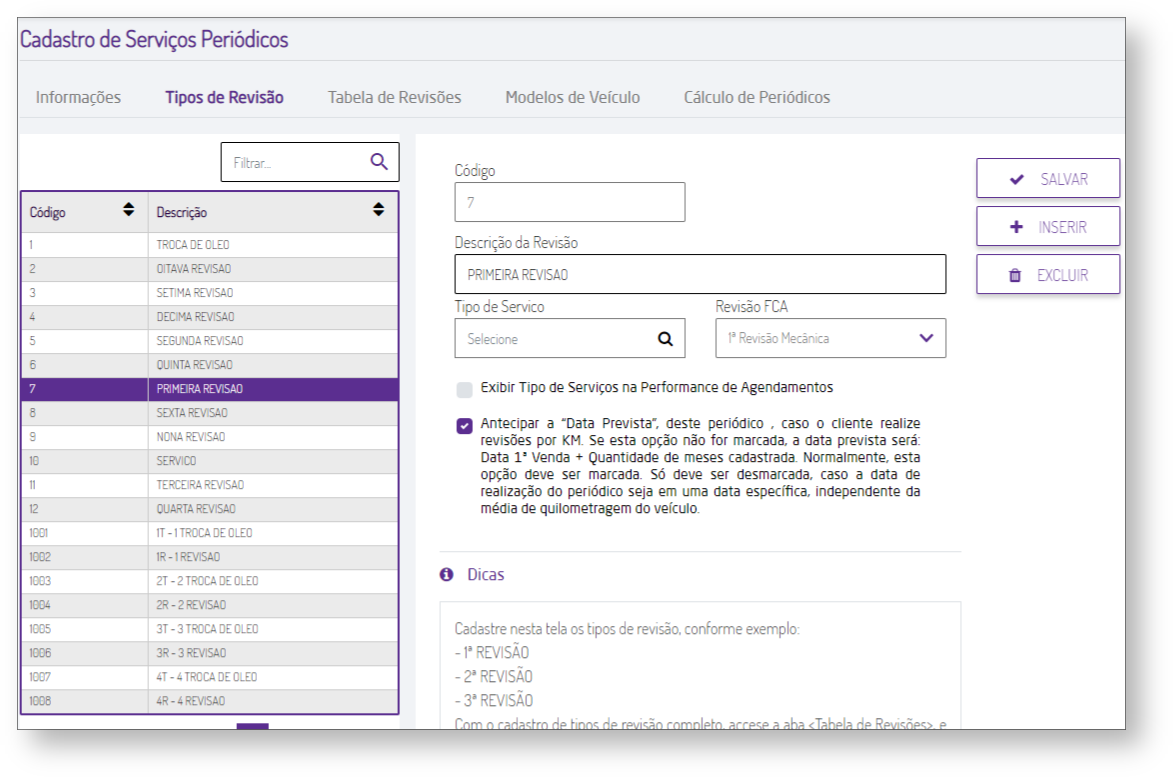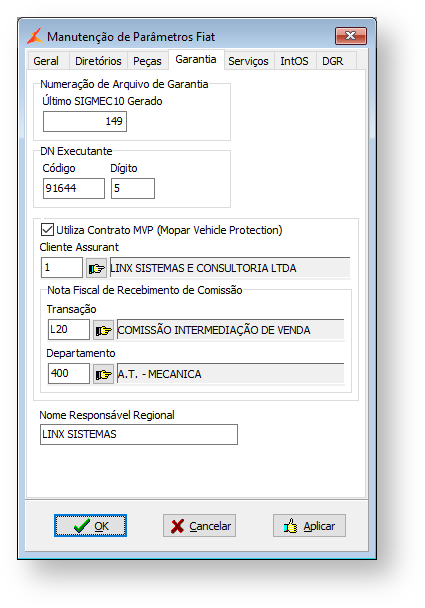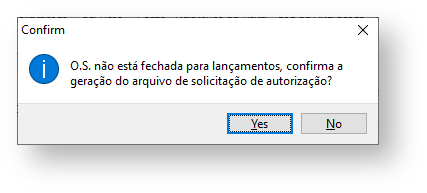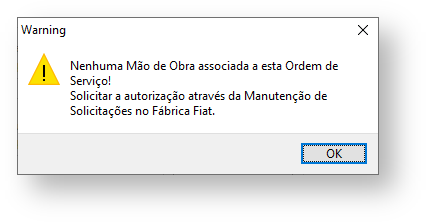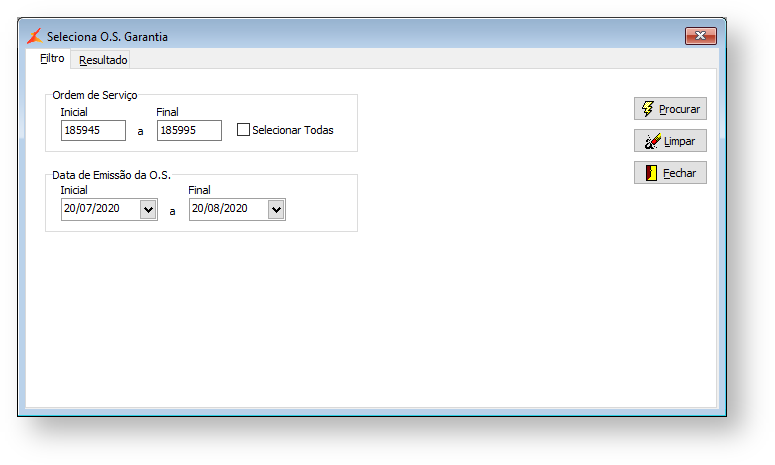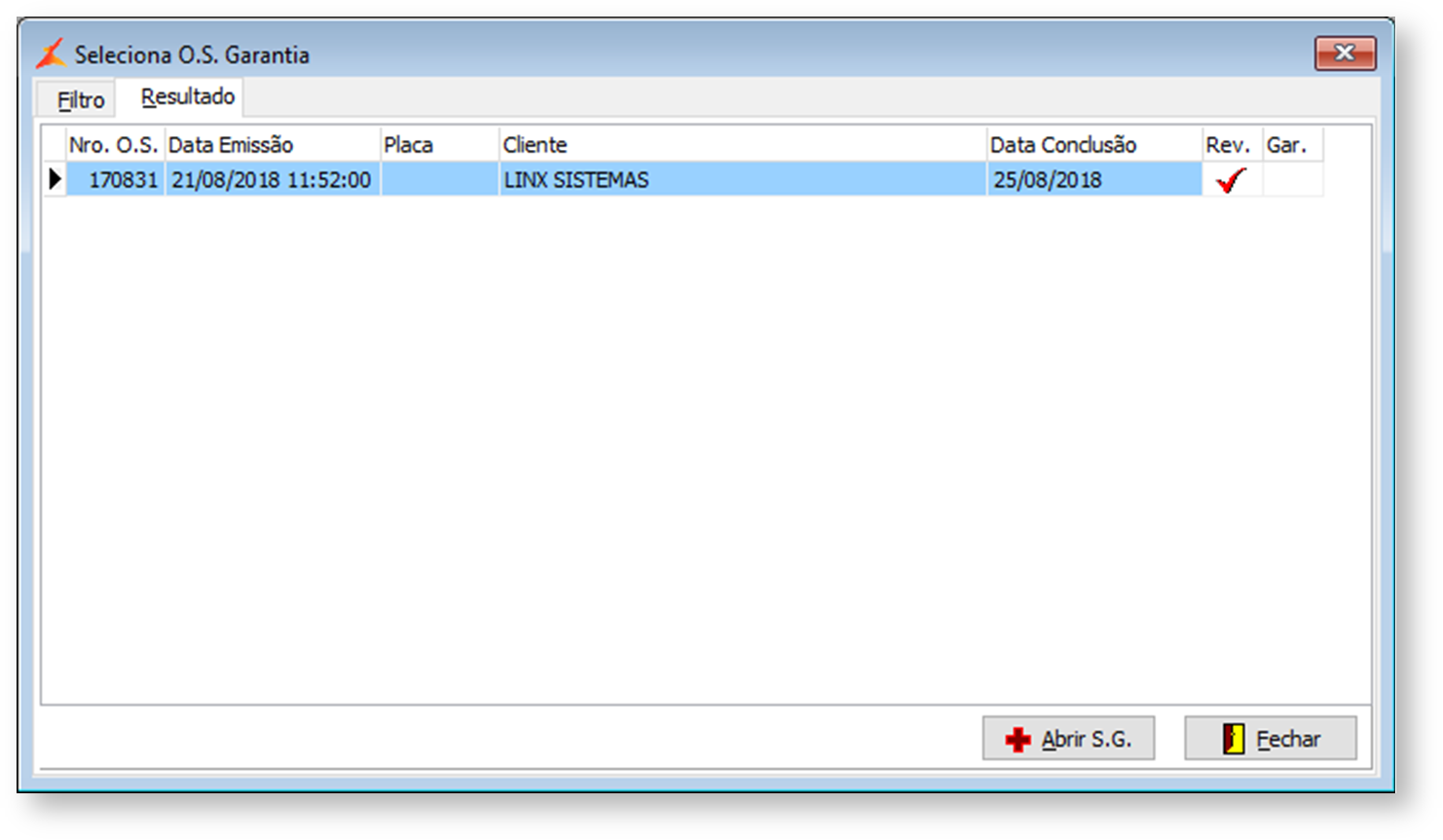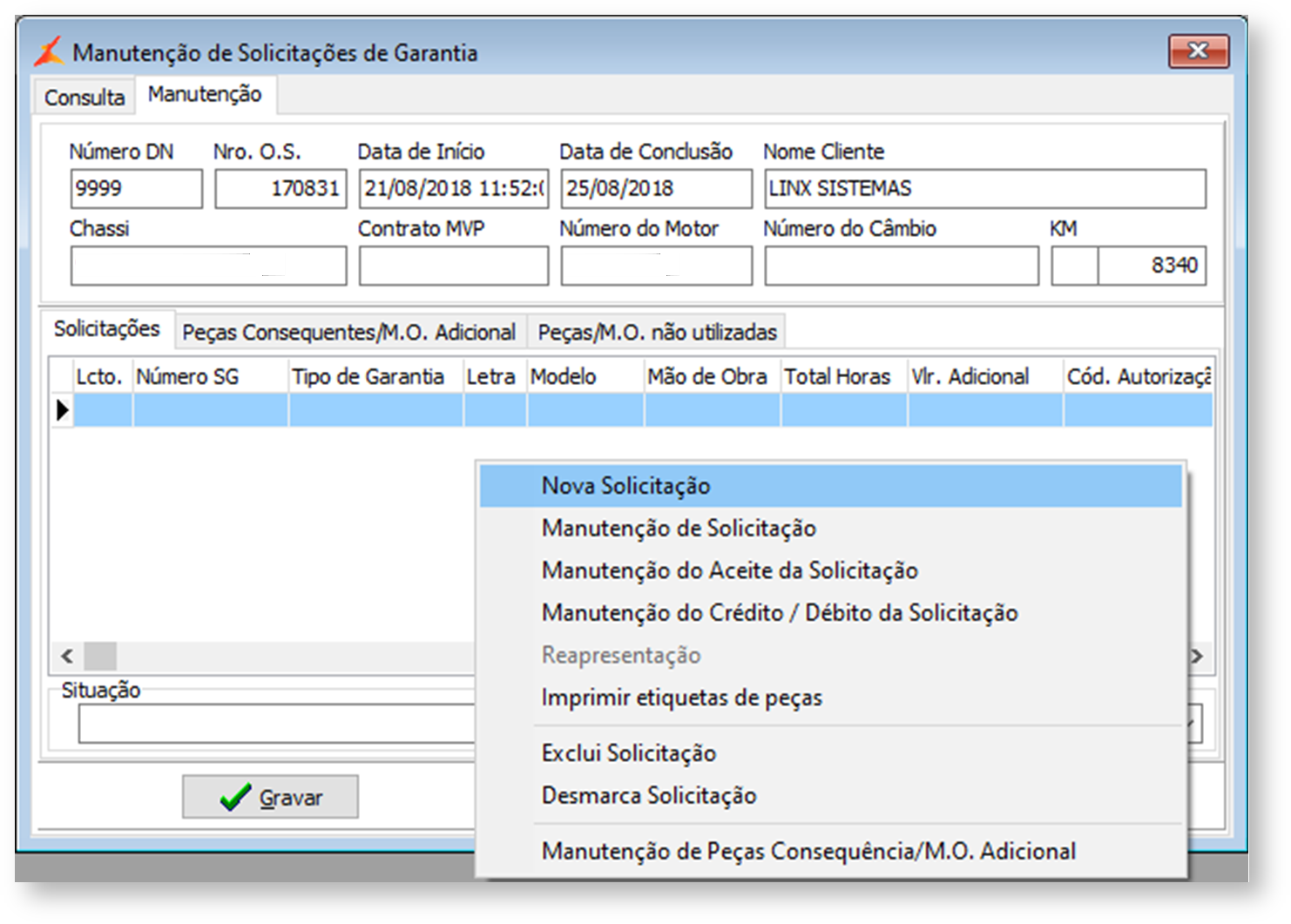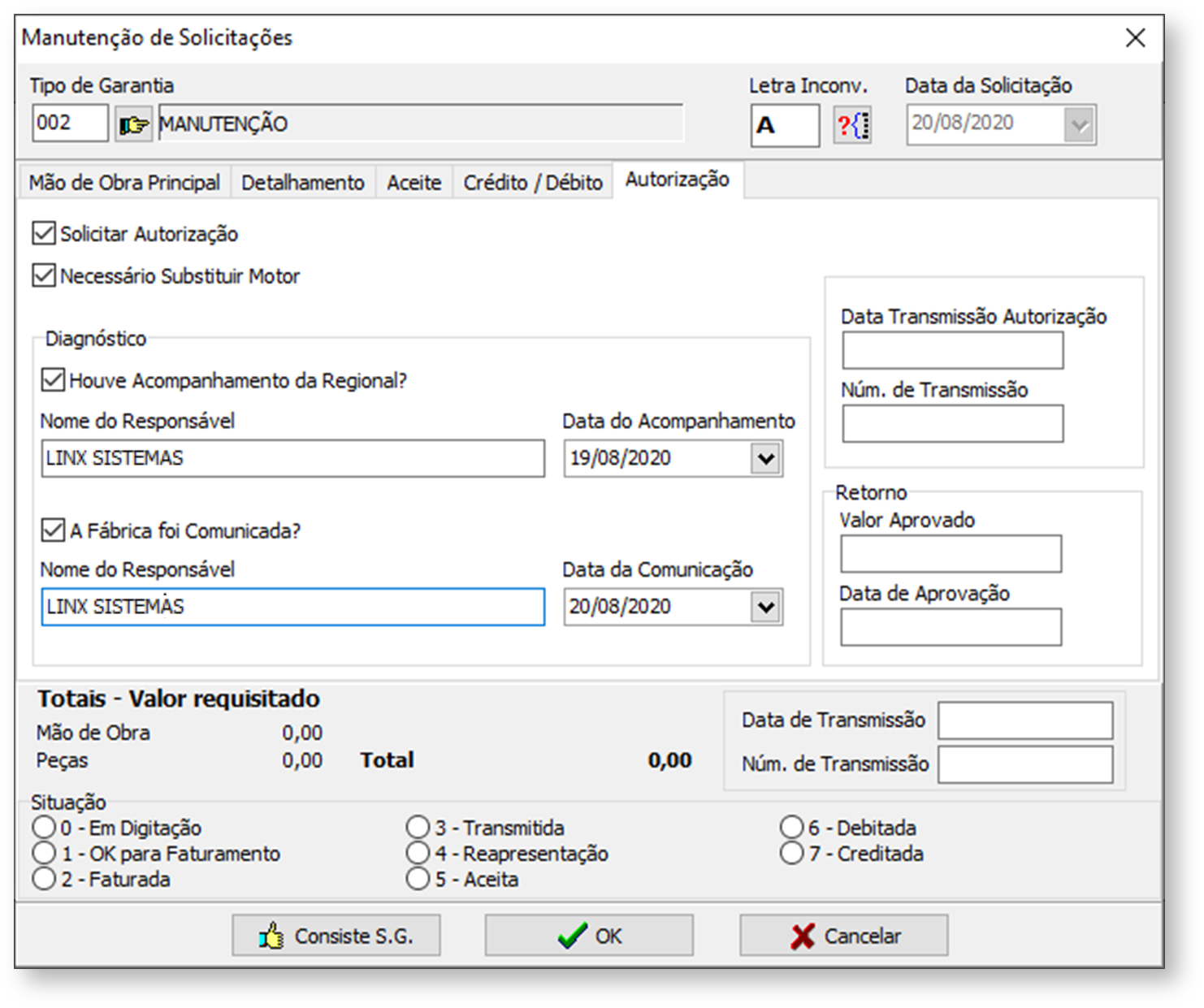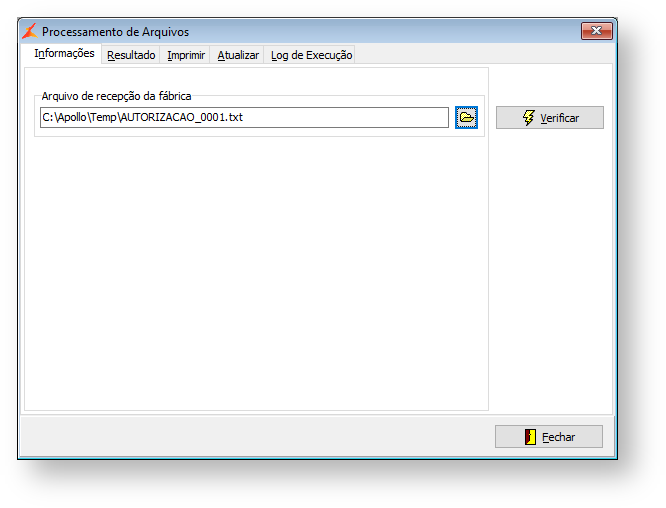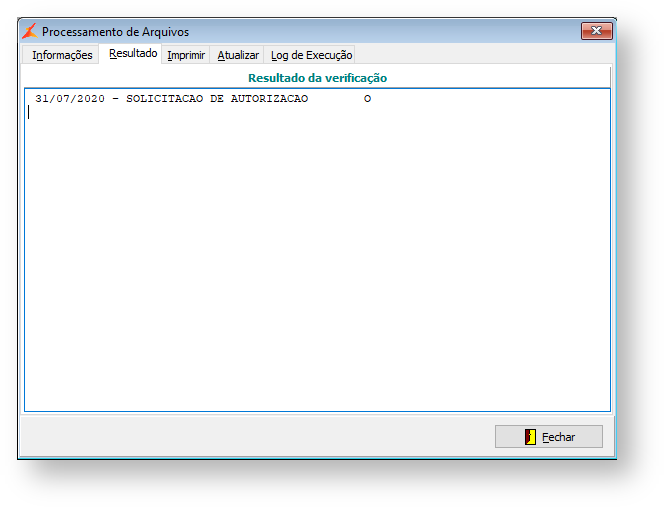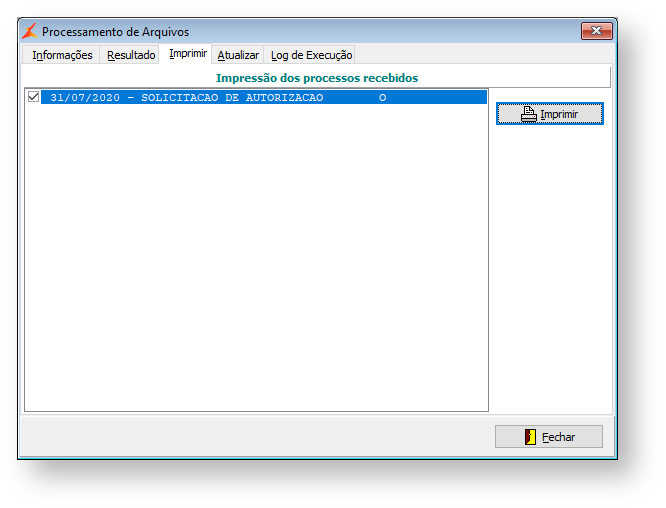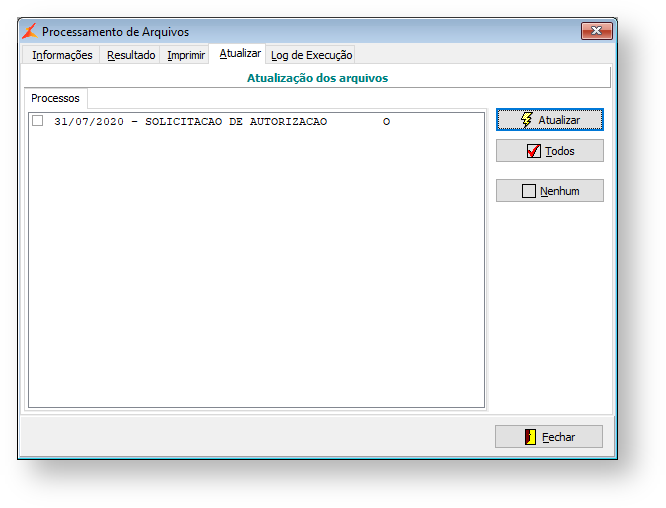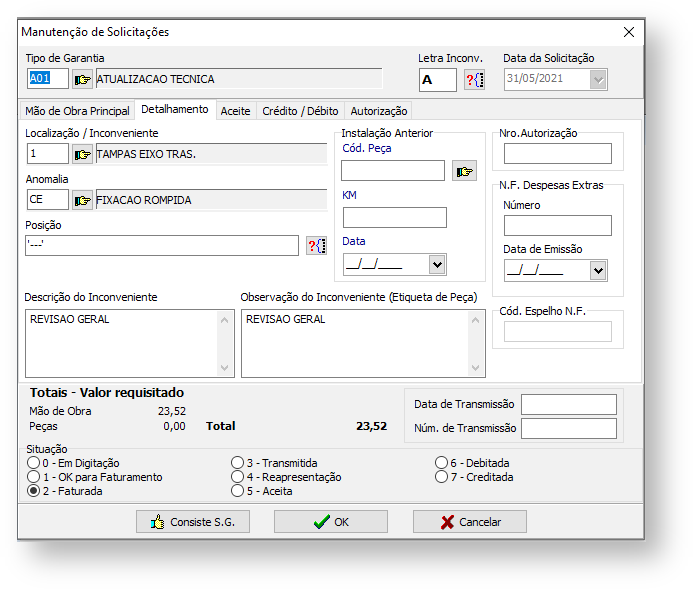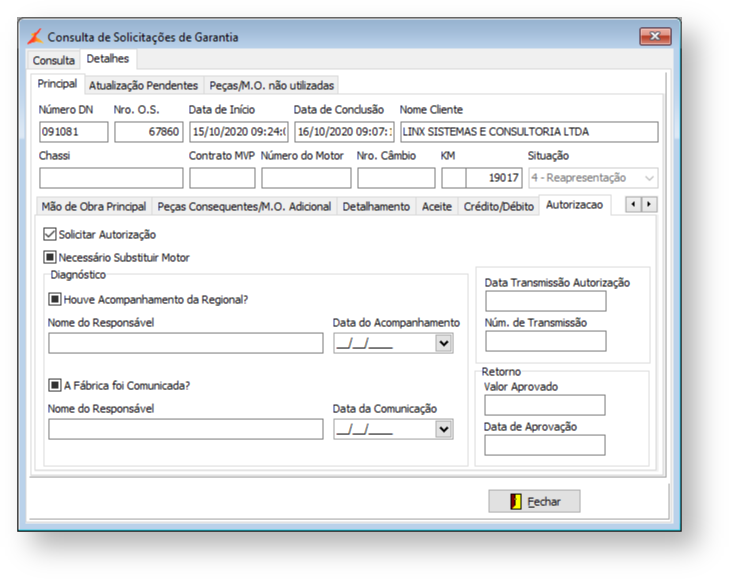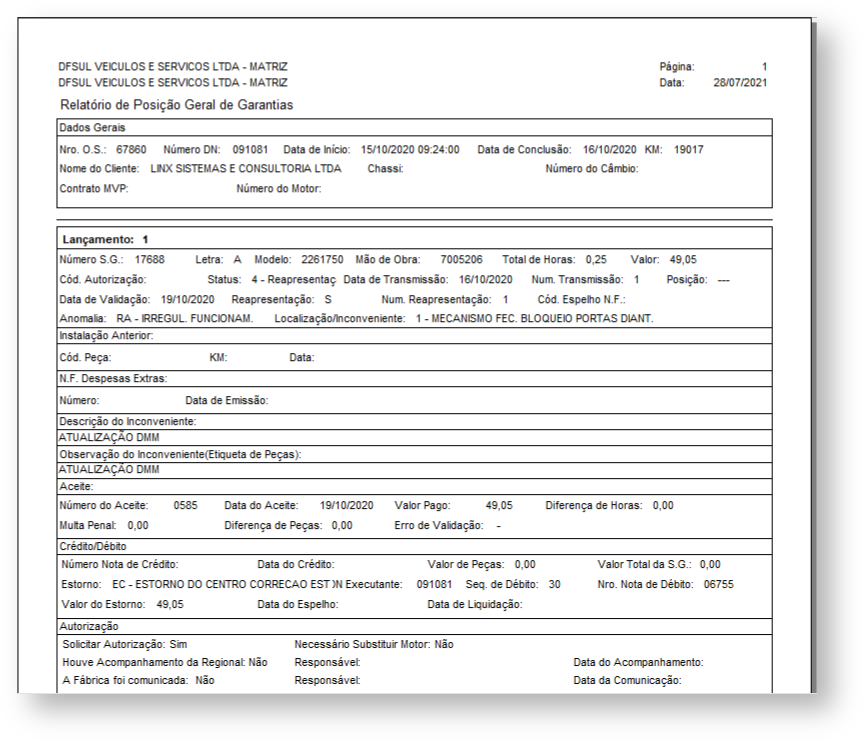Produto | Apollo |
|---|---|
Menu | FabricaFiat |
Data | |
Autor | |
Área | P&D |
Este documento tem a finalidade de explicar o funcionamento da Autorização de Garantia (B2B) FCA.
Este documento aplica-se a todas as concessionárias da marca Fiat.
O processo de Autorização de Garantia (B2B) consiste na abertura da solicitação de autorização de garantia pela concessionária para com a montadora, para a execução do serviço em garantia a ser atendido. Para isso, é necessário a geração de um arquivo para ser enviado a montadora.
Um arquivo de retorno das autorizações de garantia solicitadas será enviado pela montadora, contendo o código de autorização, data e valor aprovado, que ao ser importado atualizará estes dados na solicitação de Autorização de Garantia.
O processo poderá ser realizado de duas formas, durante a execução dos serviços e então diretamente na Ordem de serviço, ou no processo de montagem de garantia através do FabricaFiat.
Atenção: O envio e recebimento destes arquivos não é realizado através do Linx DMS.
Parametrização
Para o correto funcionamento do processo de Autorização de Garantia (B2B), é necessário que alguns parâmetros sejam informados.
Tipos de Revisão FCA
É necessário informar o Tipo de Revisão FCA para os Tipos de Revisão dos Serviços Periódicos do Linx DMS. Acesse o programa Linx DMS, e o menu:
CRM Plus > Cadastros > Serviços Periódicos > Aba Tipos de Revisão
Para cada Tipo de Revisão existente, selecionar o Tipo de Revisão FCA correspondente no campo Revisão FCA. Para cada item alterado, clicar no botão Salvar, para gravar a alteração.
Figura 01 – Tipos de Revisão FCA
Fábrica Fiat
Acesse o programa FabricaFiat, e em seguida o menu:
Fábrica Fiat > Parâmetros
Nesta tela, selecione a aba Garantia, e informe o parâmetro Nome Responsável Regional. Também é necessário informar, caso ainda não tenha sido, o parâmetro Código DN na aba Geral, e o parâmetro Diretório de Saída de Arquivos na aba Diretórios. Após os dados preenchidos, clicar no botão Aplicar, e em seguida em Ok.
Figura 02 – Parâmetros Fabrica Fiat
Abertura de Autorizações de Garantia (B2B) no programa Gestão Pós Vendas
Para a abertura da Solicitação de Autorização de Garantia (B2B), acessar o programa “Gestão Pós Vendas” e a aba Execução do serviço > Subaba Ordem de Serviço. Selecionar a Ordem de Serviço que deseja criar a solicitação, e acessar a aba FCA. Para a abertura da solicitação, a Ordem de Serviço deve estar em uma das situações abaixo:
- Faturada;
- Serviço de garantia Faturado;
- Aberta e com a Situação dos Lançamentos Fechado / Aberto (Será exibida uma mensagem de confirmação para a geração caso Situação dos Lançamentos esteja Aberto);
Figura 03 – Autorização de Garantia
Informar os campos Tipo de Garantia, Mão de Obra Principal, Localização / Inconveniente e Anomalia. Caso necessário, marcar a opção Necessário Substituir Motor, e informar os campos de Diagnóstico. Ao ser marcado o campo “Houve Acompanhamento da Regional?”, será necessário informar o Nome do Responsável e a Data do Acompanhamento, e ao ser marcado o campo “A Fábrica foi Comunicada?”, será necessário informar o Nome do Responsável e a Data da Comunicação. Após informar todos os dados, clicar no botão Solicitar Autorização.
Caso a Ordem de Serviço Aberta não esteja com a Situação dos Lançamentos Fechado, será solicitada a confirmação para a geração do arquivo de autorização de garantia. Para continuar com a geração da solicitação, clicar em Yes.
Figura 04 – Confirmação de geração do arquivo de autorização
O arquivo da solicitação será gerado e salvo na pasta informada no programa FabricaFiat, menu “Fábrica Fiat > Parâmetros”, aba Diretórios, campo Diretório de Saída de Arquivos. Uma mensagem informando o sucesso ou falha da geração do arquivo será exibida.
Figura 05 – Mensagem de arquivo gerado com sucesso
Se a Ordem de Serviço já estiver encerrada e não possuir Serviços, não será possível vincular a Mão de Obra Principal para a solicitação da Autorização de Garantia. Neste caso, a Autorização de Garantia deverá ser solicitada através da Manutenção de Solicitações no programa Fabrica Fiat.
Será exibida a mensagem abaixo ao clicar no botão para selecionar a Mão de Obra Principal.
Figura 06 – Mensagem de OS sem Mão de Obra associada
Este processo também poderá ser realizado no programa Apollo, no menu Oficina > Ordem de Serviço > Manutenção. Selecionar a Ordem de Serviço desejada e seguir os mesmos passos acima mencionados.
Importante: Se o processo não for realizado diretamente na Ordem de serviço e for iniciado a Solicitação de Garantia dela no programa FabricaFiat, a Autorização de Garantia deverá então ser gerada a partir deste programa, conforme detalhado a seguir.
Portanto, no caso de já existir uma Solicitação de Garantia iniciada pelo FabricaFiat, ao tentar gerar uma solicitação diretamente na Ordem de serviço, não será permitido e será apresentado a mensagem conforme abaixo:
Figura 07 – Mensagem de solicitação de garantia cadastrada.
Abertura de Autorizações de Garantia (B2B) no programa Fábrica Fiat
Para realizar a solicitação de Autorização de Garantia (B2B) através do programa FabricaFiat, primeiro é necessário realizar a abertura de Solicitação de Garantia das Ordens de Serviços. Para isto, acesse o programa Fábrica Fiat, e o menu:
Fábrica Fiat > Oficina > Garantia > Seletor
Nesta tela, na aba filtro, informe o número de ordem de serviço Inicial e Final e ou a Data de Emissão da O.S. Inicial e Final para localizar as Ordens de Serviço, ou se desejar, marcar a opção “Selecionar Todas” para trazer todos os registros disponíveis. Em seguida, clicar no botão Procurar.
Figura 08 – Seleção de O.S.
Serão listadas, na aba Resultado, as Ordens de Serviço disponíveis para a abertura de Solicitação de Garantia. Clique sobre a O.S. desejada para marcá-la, e então no botão Abrir S.G.
Figura 09 – Lista de O.S. disponíveis
Na tela que abrirá, clique no botão Gravar, para realizar a registro da solicitação. O próximo passo, será a inclusão das solicitações. Clique com o botão direito na grade de solicitações existente na aba Solicitações e em seguida em Nova Solicitação.
Figura 10 – Manutenção de solicitação de garantia
Informe, na parte superior da tela, o Tipo de Garantia correspondente a solicitação. Em seguida, selecione o serviço dentre os disponíveis em Serviços Requisitados na O.S. e clique no botão Selecionar Serviço.
Figura 11 – Inclusão de solicitação de garantia
Após o serviço selecionado, vá para a aba Autorização e marque a opção "Solicitar Autorização". Caso seja necessário, pode ser marcada a opção "Necessário Substituir Motor", e então os campos de Diagnóstico serão liberados. Ao ser marcado o campo “Houve Acompanhamento da Regional?”, será necessário informar o Nome do Responsável e a Data do Acompanhamento, e ao ser marcado o campo “A Fábrica foi Comunicada?”, será necessário informar o Nome do Responsável e a Data da Comunicação.
Figura 12 – Autorização de garantia
Com todos os dados informados, clicar no botão Consiste S.G. para salvar a solicitação. A solicitação criada será listada na grade de solicitações. Para alterá-la, basta clicar com o botão direito sobre a solicitação e em Manutenção de Solicitação.
Figura 13 – Manutenção de solicitação de garantia
Para alteração de Autorizações de Garantia já criadas, acessar o menu “Fábrica Fiat > Oficina > Garantia > Manutenção”. Informar o parâmetro que deseja utilizar para a busca, e clicar em procurar. Na aba resultado, serão exibidas as solicitações existentes. Dê um duplo clique sobre a solicitação desejada e a tela de Solicitação de Garantia acima será exibida com os dados da solicitação selecionada. Mais informações sobre Solicitações de Garantia podem ser obtidas no manual do Linx DMS.
Geração do Arquivo Para Transmissão
Para gerar o arquivo para transmissão para a montadora, abra o programa Fábrica Fiat e acesse o menu:
Fábrica Fiat > Oficina > Garantia > Geração do Arquivo Transmissão
Na tela que abrir, na aba seleção, marcar o campo "Autorização de Garantia", e clicar em Procurar. A aba resultado será exibida, com a lista das solicitações de Autorização de Garantia disponíveis. Marcar as solicitações que deseja incluir no arquivo e clicar no botão Exportar. Os botões Todos e Nenhum podem ser usados para selecionar, respectivamente, todas ou nenhuma solicitação.
Figura 14 – seleção para geração de arquivo de autorização de garantia
Figura 15 – seleção para geração de arquivo de autorização de garantia
Quando o clique no botão Exportar for realizado, o programa irá gerar o arquivo de autorizações de garantia e em seguida será exibida a aba Log de Execução, informando, caso ocorra algum erro, e o arquivo que foi gerado. O arquivo será salvo na pasta informada no parâmetro Diretório de Saída de Arquivos localizado no menu “Fábrica Fiat > Parâmetros”, aba Diretórios, do programa Fábrica Fiat.
Figura 16 – Log de geração de arquivo de autorização de garantia
Processamento do Arquivo de Retorno
Para realizar a importação e processamento do arquivo retornado da Autorização de Garantia, abrir o programa Fábrica Fiat, e então o menu:
Fábrica Fiat > Oficina > Garantia > Processamento de Arquivos
Na tela que abrir, na aba Informações, selecione o arquivo clicando no botão ao lado do campo Arquivo de Recepção da Fábrica. Em seguida, clicar no botão Verificar.
Figura 17 – Seleção de arquivo de recepção da fábrica
O programa fará a validação dos dados contidos no arquivo e, caso não encontre nenhuma inconsistência, será exibida a aba Resultado. Caso alguma inconsistência seja encontrada, a aba Log de Execução será exibida, informando os problemas encontrados.
Figura 18 – Resultado de verificação do arquivo
Para visualizar as solicitações atendidas por este arquivo, selecione a aba Imprimir. Será exibido o processo "SOLICITACAO DE AUTORIZACAO" recebido no arquivo. Marque o processo e clique no botão imprimir.
Figura 19 – Impressão de processos recebidos
Será gerado um relatório contendo as Autorizações de Garantia do arquivo.
Figura 20 – Relatório de processos recebidos
Para a atualização das solicitações do arquivo no sistema, selecione a aba "Atualizar". Será listado o processo SOLICTACAO DE AUTORIZACAO recebido. Marque o processo e clique no botão Atualizar.
Figura 21 – Atualização dos arquivos
Ao final do processamento do arquivo e a atualização dos dados recebidos no sistema, será exibida a aba Log de Execução com o resultado do processamento.
Figura 22 – Aba Log de Execução do processamento do arquivo
Os dados da Autorização serão apresentados na Ordem de serviço, na aba FCA e no campo “Retorno” e no campo “Nro Autorização”.
Figura 23 – Ordem de serviço
E também será apresentado no processo de garantia no FabricaFiat na tela de manutenção da Garantia, aba Detalhamento campo “Nro Autorização”.
Figura 24 – Manutenção da SG
Reapresentação de Autorização de Garantia
Para realizar a reapresentação da Autorização de Garantia, abra o programa Fabrica Fiat, e acesse o menu:
Fábrica Fiat > Oficina > Garantia > Manutenção
A solicitação de garantia deve estar com status 4 – Reapresentação ou status 6 – Debitada. Informe os parâmetros para pesquisa da(s) solicitação(ões) e clique em procurar. Selecione a solicitação que deseja reapresentar com dois cliques e, na aba manutenção, clique com o botão direito na solicitação desejada e em seguida em Reapresentação.
Figura 25 – Abertura de Reapresentação
Na tela seguinte, em Passível de Reapresentação, marque Sim e em seguida marque a opção Solicitar Autorização. Caso já exista o Nro. de Autorização, será apagado. Informe a Ação para Evitar Reapresentação e em Ok para salvar as alterações.
Figura 26 – Reapresentação
Para gerar o arquivo, siga o mesmo processo informado na opção Geração do Arquivo para Transmissão e Processamento do Arquivo de Retorno neste manual.
Consulta de Solicitações de Autorização de Garantia
Para consultar uma Autorização de Garantia, abra o programa Fabrica Fiat, e acesse o menu:
Fábrica Fiat > Oficina > Garantia > Consulta
Informe os parâmetros para pesquisa da(s) solicitação(ões) e clique em procurar. Selecione a Autorização com dois cliques. A Solicitação de Autorização poderá ser visualizada na aba Detalhes, subaba Principal, subaba Autorização.
Figura 27 – Consulta Solicitação de Autorização
Relatório de Posição Geral
Para a geração do Relatório de Posição Geral, abra o programa Fabrica Fiat, e acesse o menu:
Fábrica Fiat > Oficina > Garantia > Relatório > Posição Geral
Informe os parâmetros de seleção e em seguida clique no botão Imprimir.
Figura 28 – Seleção do Relatório de Posição Geral
Será gerado o relatório.
Figura 29 – Relatório de Posição Geral
Em caso de dúvidas sobre o conteúdo deste documento, entre em contato com o Suporte Nacional, através do site cliente.linx.com.br.